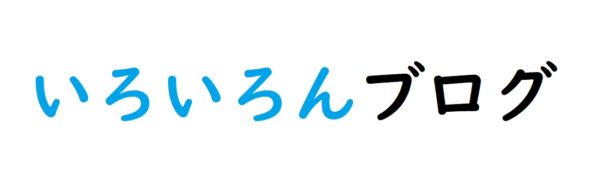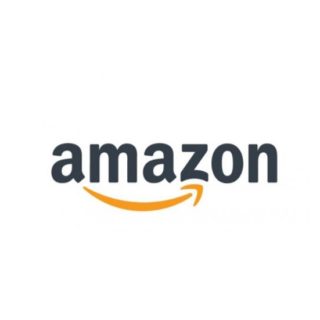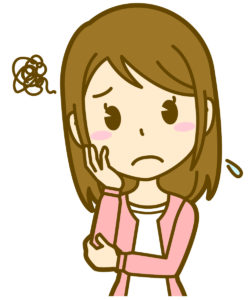
郵便局に設置されてるスキャナーがなかなか二次元コードを読み込んでくれない
郵便局には、スマホに表示された二次元コードをスキャンするだけで送り状を印刷してくれる「ゆうプリタッチ」という端末が設置されています。
わざわざ手書きで宛名を書かなくていいので、非常に便利なサービスです。
この「ゆうプリタッチ」は、以下のサービスで郵便局から発送する際にも使用します。
- メルカリ:らくらくメルカリ便
- モバオク!:らくらく定額便
- ヤフオク!:ゆうパック・ゆうパケット(おてがる版)
- ラクマ:かんたんラクマパック(日本郵便)
さて本題に入りますが、私の近所にある郵便局の「ゆうプリタッチ」は、二次元コードをなかなか読み込んでくれません。
郵便局が空いてる場合は、読み込ませるために時間をかけられますが、後ろに人がいる場合はそうはいきません。
混んでいるときだとどうしても焦ってしまいますし、だからといってコードを読み込んでくれるわけでもありません。
この記事では、郵便局の「ゆうプリタッチ」で、二次元コードをなかなか読み込んでくれないときに試してみてほしい対処法が書かれています。
私の場合、この方法でスムーズに二次元コードを読み込ませることができるようになったので、試してみる価値はあると思います。
ゆうプリタッチの使い方
まずは、簡単にゆうプリタッチの使い方について説明します。
ゆうプリタッチを使って、荷物を送る流れは以下の通りです。
➀スマホに二次元コードを表示させる
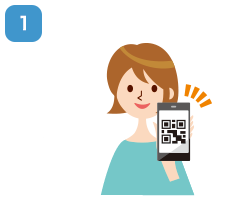
➁二次元コードを「ゆうプリタッチ」のスキャナにかざす

➂送り状が印刷される

➃荷物と送り状を窓口へ持っていく
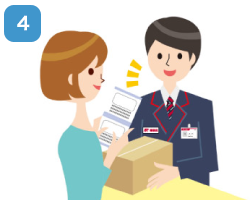
➁のときに二次元コードを読み込んでくれないんですよね。
では、次はそんなときの対処法を説明します。
郵便局で二次元コードを読み込んでくれないときに試してみること

郵便局の「ゆうプリタッチ」で二次元コードを読み込んでくれないときの対処法を説明します。
コードを読み込んでくれないときに試してほしいのは、以下の2つの方法です。
- スマホの画面を明るく調整する
- スキャナーを取り外してみる
それでは、1つずつ説明していきます!
➀スマホの画面を明るく調整する
まずは、スマホの画面を明る調整してみましょう。
意外と画面の明るさが、スキャナーの読み込みに影響していたりするんですよ。
これは郵便局の職員の方に教わった方法ですし、画面を明るくしたら、すんなり読み込んでくれたということも実際にあります。
なので、二次元コードを読み込んでくれない場合は、まずは画面の明るさを最大にしてみることをお勧めします。
iPhoneの画面の明るさを調整する手順
iPhoneの画面の明るさを調整する手順は、以下の通りになります。
※設定方法は2通りあります
➀コントロールセンターで明るさを調節する場合
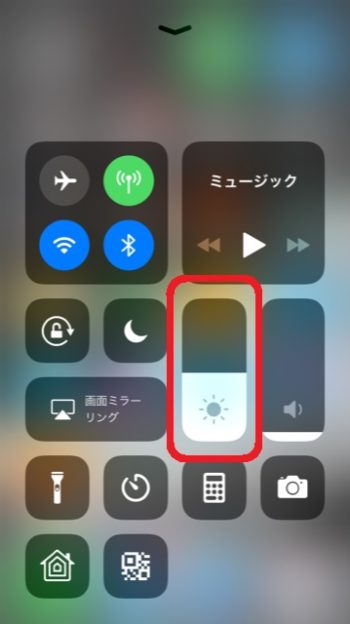
1. iPhone X以降、またはiOS 12を搭載したiPadでは、画面の右上隅から下にスワイプします。
iPhone 8以前、またはiPod touchでは、画面の下から上にスワイプします。
2. 明るさ調節のバーを上下にドラッグして、明るさを調節します。
➁「設定」画面で明るさを調節する場合
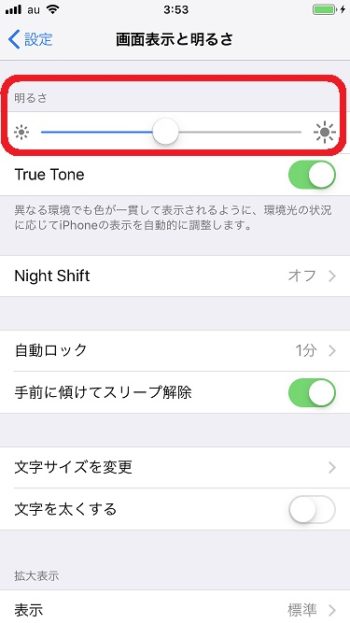
1. 「設定」>「画面表示と明るさ」の順に選択します。
2. スライダを左右にドラッグして、明るさを調節します。
➁スキャナーを取り外してみる

「ゆうプリタッチ」では、スキャナーを取り外すことができるようになっています。
レジのバーコードレーダーみたいに使えます。
このスキャナーを取り外すことによって、いろいろな距離や角度からコードをスキャンすることができます。
読み込ませるときは、スキャナーのハンドル部分のスイッチを押しながら行ってみましょう。
どうしても読み込まない場合は郵便局職員に相談する
上記の方法を試してみて、それでも二次元コードを読み込んでくれない場合は、郵便局の職員さんに相談しましょう。
職員さんの手が空いていれば、手伝ってくれたりします。
現に私も、職員さんに手伝ってもらって、コードが読み込まれた経験が何度かあります。
場合によっては、窓口で手続きを行うこともあるかもしれません。